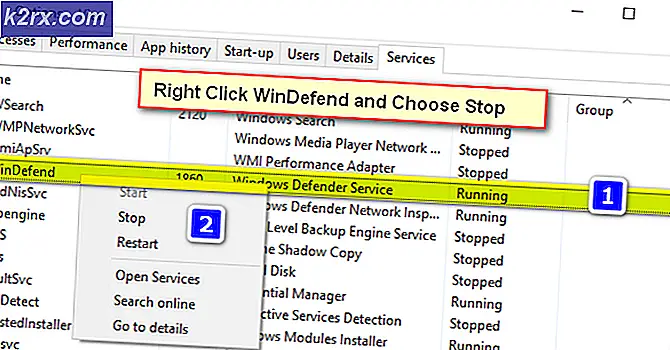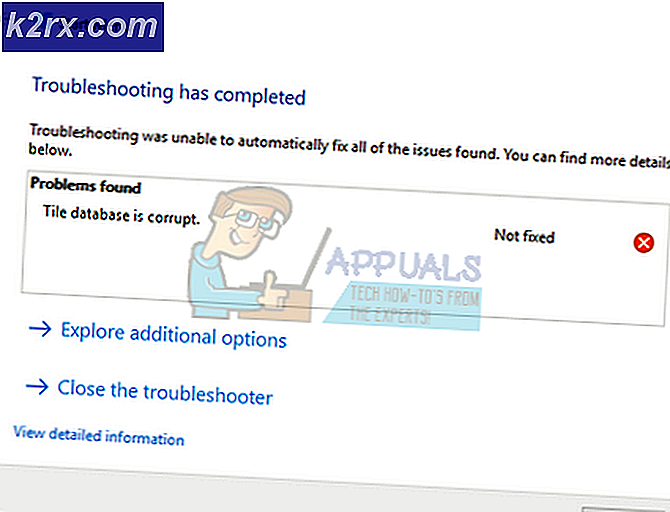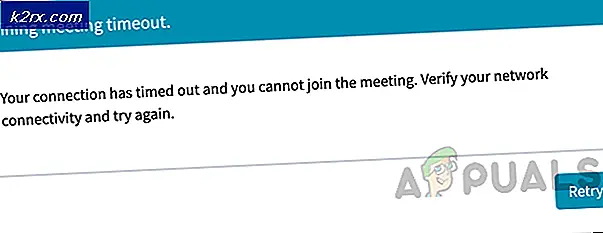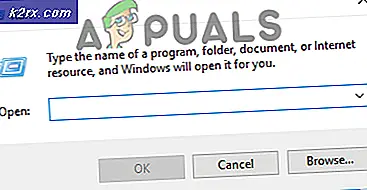Wie Dual Boot ROMs auf Galaxy S8 und Note 8 Series
Viele Android-Enthusiasten genießen es, benutzerdefinierte ROMs wie LineageOS und Paranoid Android auf ihren Geräten zu installieren, aber dies kommt normalerweise zum Verlust des ROM-Speichers. Für Samsung Galaxy S8, S8 + und Note 8-Besitzer, die in der Lage sein möchten, zwischen benutzerdefinierten und OEM-ROMs oder sogar mehreren benutzerdefinierten ROMs zu booten, führt Sie diese Anleitung durch diese Art von Setup.
Im Grunde verwenden wir die Dual Boot Patcher-App, die die folgenden Vorgänge auf Ihrem Samsung Galaxy-Gerät ausführt:
- Erlaube benutzerdefinierten Kernel für Dual-Boot-Unterstützung
- Zulassen, dass ROMs als sekundär installiert werden
- Google Apps-Paket-Injection für AOSP-basierte ROMs
- SuperSU zum Rooten des sekundären ROM
Wenn auf Ihrem Samsung Galaxy-Gerät kein TWRP oder eine andere benutzerdefinierte Wiederherstellung installiert ist, sollten Sie je nach Gerät, auf dem Sie diese Operation ausführen, eine der folgenden Anleitungen lesen:
> Wie man das Samsung Galaxy S8 und S8 Plus Snapdragon Wurzeln
> Wie Sie das Samsung Galaxy S8 und S8 Plus Exynos verwurzeln
> Wie das Samsung Galaxy Note 8 Exynos zu verwurzeln
Bedarf:
- TWRP
- Kompatible ROMs Ihrer Wahl
- Doppel-Boot-Patcher APK
- Dual-Boot-Dienstprogramme
- Beginnen Sie mit dem Herunterladen der benutzerdefinierten ROMs Ihrer Wahl und übertragen Sie sie auf Ihre externe SD-Karte.
- Installieren Sie nun die Dual Boot Patcher App auf Ihrem Samsung Galaxy Gerät, starten Sie sie und streichen Sie nach rechts, um das Menü zu öffnen.
- Wählen Sie ROMs und Sie werden gefragt, ob Sie einen Kernel festlegen möchten (wenn Sie die App zum ersten Mal verwenden). Der Kernel, den Sie auswählen, liegt bei Ihnen.
- Wenn Sie fertig sind, gehen Sie zu den ROM-Einstellungen und wählen Sie Ramdisk aktualisieren. Wenn der Vorgang abgeschlossen ist, werden Sie aufgefordert, einen Neustart durchzuführen. Mach weiter und starte neu.
- Wenn Sie wieder im Android-System sind, starten Sie die App "Dual Boot Patcher" erneut, öffnen Sie das Menü und wählen Sie "Patch Zip-Datei". Stellen Sie sicher, dass Ihr Gerät auf GreatLte eingestellt ist, und wählen Sie unter Partitionskonfiguration die Option Secondary aus. Dadurch wird das ROM Ihrer Wahl auf der System- oder Datenpartition installiert.
- Drücken Sie Fortfahren und wählen Sie, wo die gepatchte Datei gespeichert werden soll, und Sie sehen, dass die Datei in die Warteschlange gestellt wird. Drücken Sie die Bestätigen-Taste in der oberen rechten Ecke.
- Die ZIP-Datei des ROMs wird gepatcht, und wenn Sie fertig sind, kehren Sie zum ROM-Menü zurück.
- (Alternative Methode für die nächsten beiden Schritte: Sie können die gepatchte ZIP-Datei auch über eine benutzerdefinierte Wiederherstellung wie TWRP anstelle der Anwendung "Dual Boot Patcher" flashen.)
- Drücken Sie nun die Taste "Flash Zip Files" und fügen Sie die .zip-Datei hinzu, die Sie gerade gepatcht haben. Sofern Sie es nicht unter einem anderen Namen gespeichert haben, sollte es in etwa so aussehen wie ROM_name_partition_config_ID.zip (wie RR-N-v5.8.3-20171004-greatlte-Unofficial_dual.zip).
- Nachdem Sie die Datei ausgewählt haben, wählen Sie Standort beibehalten und bestätigen Sie den Flash.
- Ein Terminal wird gestartet und fängt an, die .zip zu blinken, also sei einfach geduldig bis es Erfolg bestätigt! in grün.
- Wenn Sie jetzt zurückgehen, sollten Sie das neue sekundäre ROM neben Ihrem primären ROM sehen.
- Um nun einfach zwischen dem zu startenden ROM zu wechseln, gibt es zwei Methoden dafür.
- Sie können das Telefon im sekundären ROM neu starten und DualBootPatcher.apk ebenfalls in diesem ROM installieren.
- Alternativ können Sie die Datei DualBootUtilities.zip über TWRP flashen und das ROM manuell wechseln.
Wichtige Notizen
Um BootUI zu verwenden, können Sie in der Anwendung "Dual Boot" Einstellungen auswählen und auf "BootUI installieren" (Update) klicken.
Wischen Sie dann nach rechts, um das Menü zu öffnen, drücken Sie ROMs, öffnen Sie die Einstellungen für das sekundäre ROM und wählen Sie Ramdisk aktualisieren. Dies ermöglicht Ihnen, ROMs mit dem BootUI zu ändern, ein bisschen wie GRUB Loader in Linux.
Wenn Sie einen Speicherort für die Installation von ROMs auswählen, können Sie diese Optionen auswählen:
- Primary: Dies ist für die Installation einer ROM-ZIP-Datei in das primäre ROM - dies wird empfohlen, weil dadurch verhindert wird, dass sich die .zip-Datei auf andere ROMs auswirkt.
- Dual / Secondary: Dies ist der erste Speicherort für die Multiboot-Installation und wird auf der / system-Partition installiert. Es ist ein idealer Ort für eine sekundäre ROM.
- Multi-Slot: Sie haben bis zu 3 Multi-Slots und installieren das ROM in der / cache-Partition. Dies sollte auf bestimmten Geräten mit einer besonders großen / Cache-Partition verwendet werden.
- Data-Slots: Sie können eine unbegrenzte Anzahl von Datenslots haben, im Grunde wird das ROM auf der Partition / data installiert. Der Nachteil ist, dass es internen Speicherplatz belegt, aber es ist nützlich für Geräte, bei denen die / System-Partition fast voll ist, und die / Cache-Partition ist begrenzt.
- EXTSD-Slots: Im Grunde installiert das ROM auf Ihrer externen SD-Karte, die ideal ist, wenn Sie eine große SD-Karte haben.
Wie genau boote ich zwischen ROMs?
Dies ist nicht wie ein Computer, auf dem beim Start ein Menü angezeigt wird, um auszuwählen, von welchem Betriebssystem / welcher Partition aus gestartet werden soll. Also im Grunde wirst du die Dual Boot Patcher App starten, und:
- Gehe zum ROMs Menü.
- Wählen Sie das ROM, das Sie starten möchten, und es wird mit einer Switching-ROM-Nachricht bestätigt, gefolgt von ROM erfolgreich geschaltet.
- Jetzt müssen Sie nur noch einen normalen Neustart Ihres Geräts durchführen und das von Ihnen ausgewählte ROM hochfahren.
Wie teile ich Apps und Daten über mehrere ROMs hinweg?
Dual Boot Patcher verfügt über eine Funktion, mit der Apps und Daten von einem zentralen Ort aus geladen werden, der sich normalerweise in / data / multiboot / _appsharing befindet. Das ROM, von dem aus Sie booten, lädt die Apps und Daten aus diesem Ordner.
Um diese Funktion nutzen zu können, müssen Sie die folgenden Schritte in jedem ROM ausführen, für das Sie App- und Datenfreigabe verwenden möchten:
- Installieren Sie die Apps, die Sie für mehrere ROMs freigeben möchten
- Öffne die App "Dual Boot Patcher" und gehe in das Menü "App Sharing" (aus der Navigationsleiste).
- Aktivieren Sie jede App, die für mehrere ROMs freigegeben werden soll.
- Aktivieren Sie die Option Freigegebene Anwendungen und APK / Datenfreigabe für jede App verwalten.
- Starte dein Gerät neu.
Wenn Sie eine App aus einem ROM deinstallieren, wird sie nur aus diesem ROM entfernt - die anderen ROMs haben weiterhin Zugriff darauf, bis dieser Prozess umgekehrt wird / die App aus dem lokalisierten Freigabeordner entfernt wird.
PRO TIPP: Wenn das Problem bei Ihrem Computer oder Laptop / Notebook auftritt, sollten Sie versuchen, die Reimage Plus Software zu verwenden, die die Repositories durchsuchen und beschädigte und fehlende Dateien ersetzen kann. Dies funktioniert in den meisten Fällen, in denen das Problem aufgrund einer Systembeschädigung auftritt. Sie können Reimage Plus herunterladen, indem Sie hier klicken